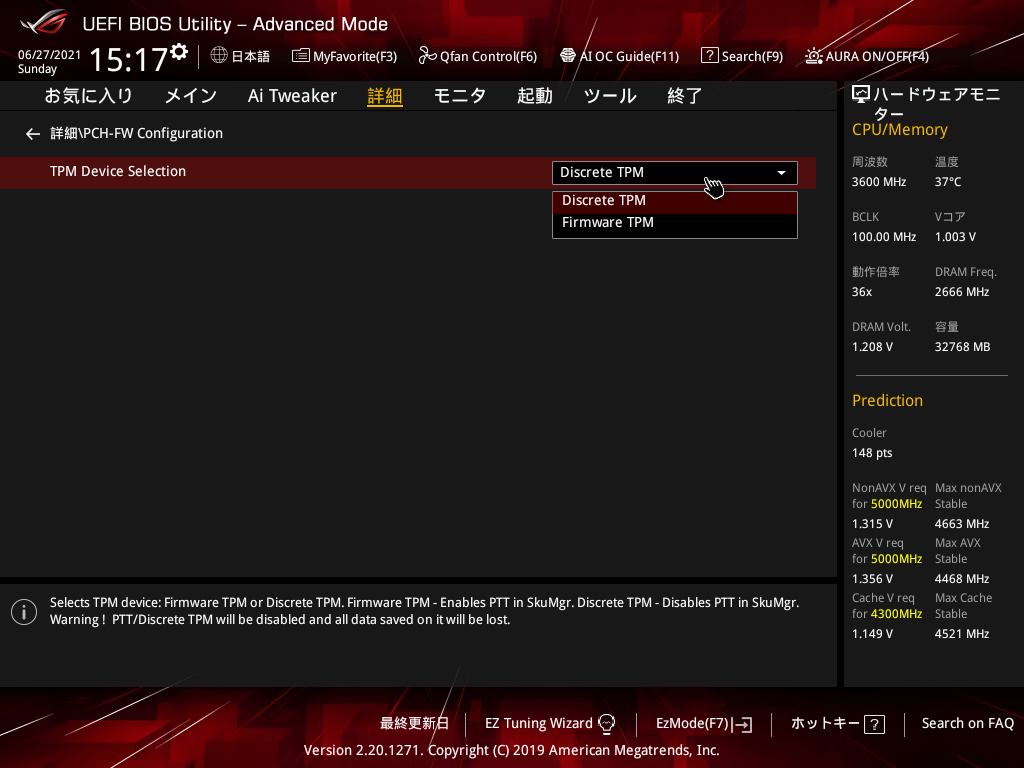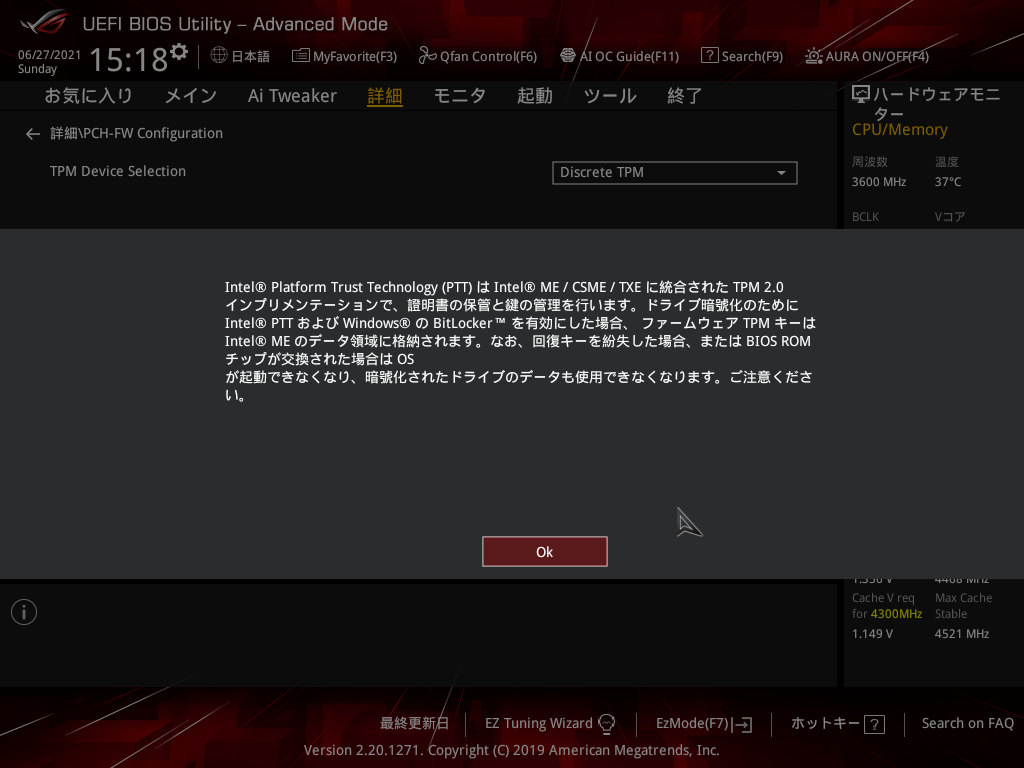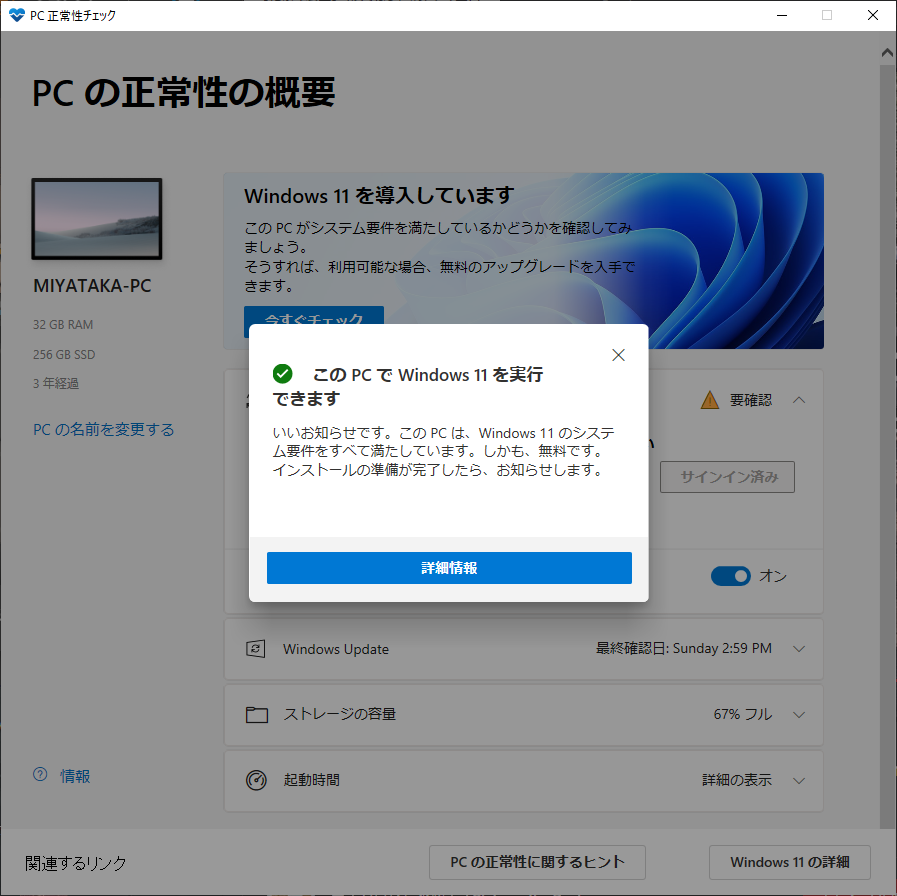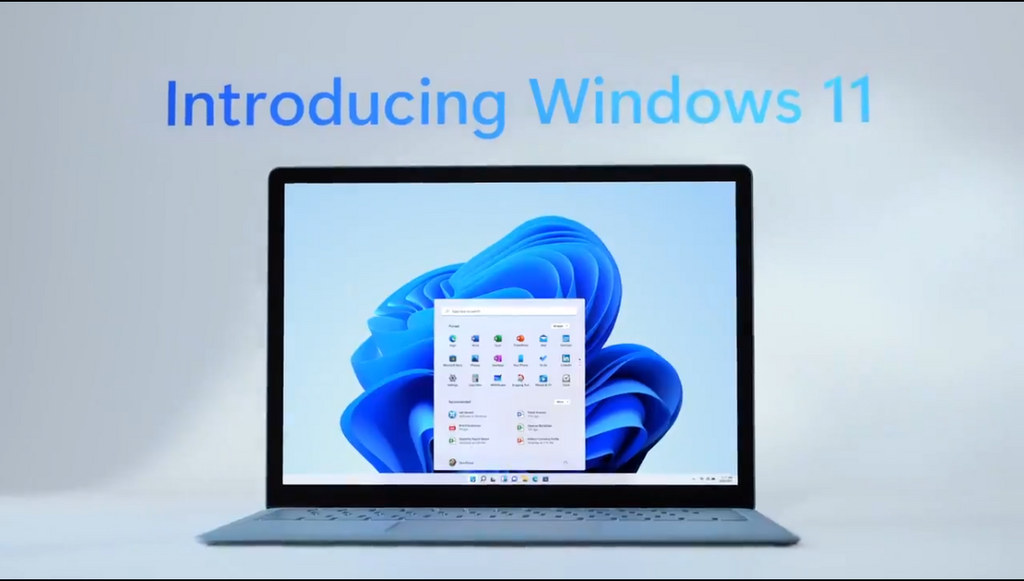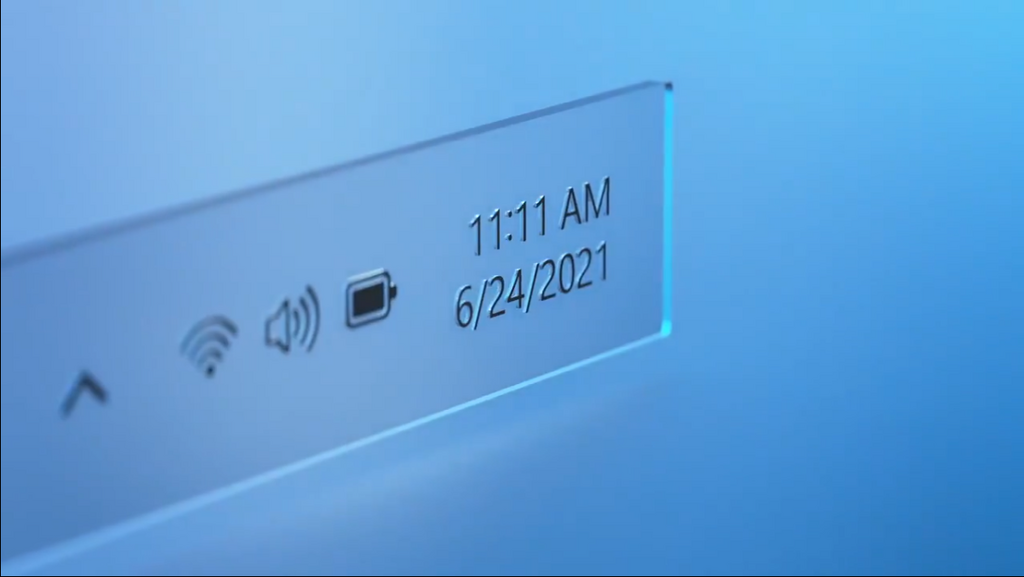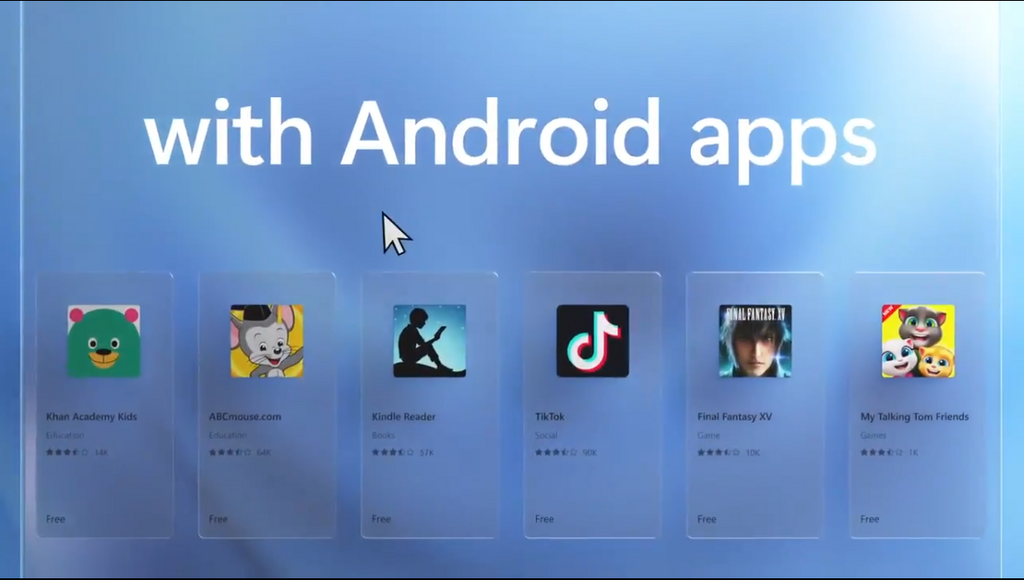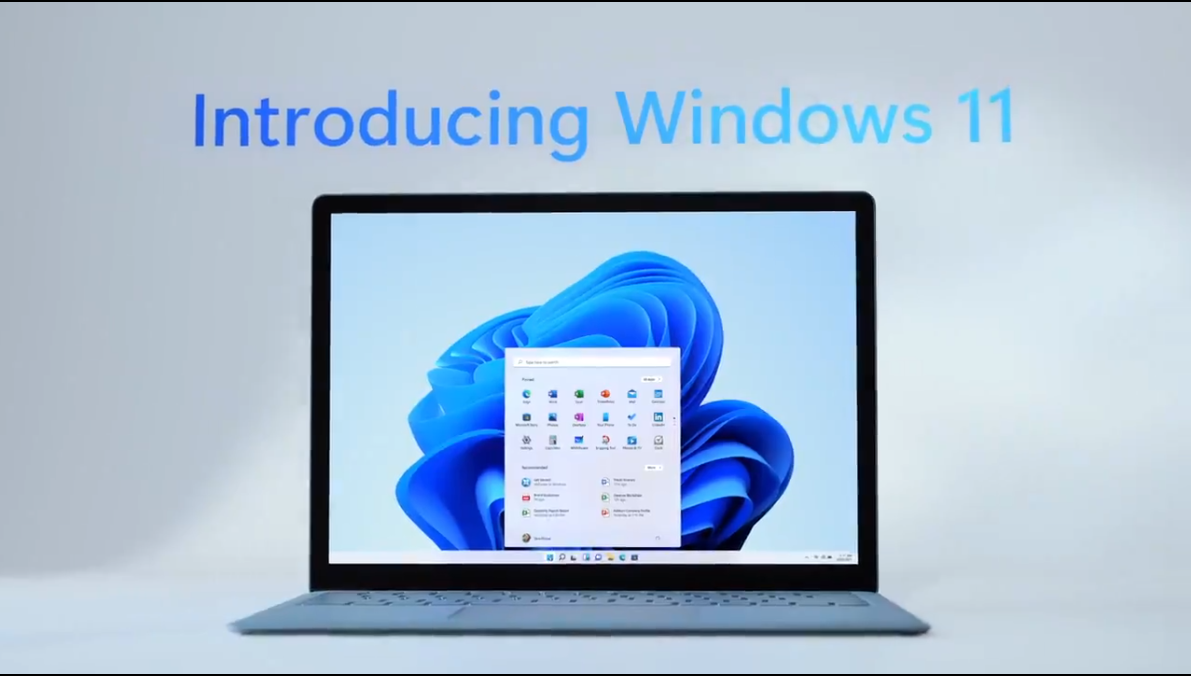
Windows11が発表されました
Windows10が最後のバージョンだと言っていましたが、結局時期バージョンが発表されましたね。
現行のWindows10から何が変わるのか、自分なりに気になった部分をまとめてみました。
この記事の目次
Windows10からは無償アップグレード可能
Windows7の頃と同じ形になりますが、どうやらWindows10を搭載したPCであればWindows11には無償でアップグレードが可能な様です。
というのも、10から11はナンバリングからも想像できる通り10の純粋なアップグレードになっていると思われますが、見た目からもWindows10の面影を強く引き継いでいます。
今までもWindows10では大型アップデートが半年に1回ペースで提供されてきましたが、Windows11も同じ意味合いでの提供となるのでしょうかね。
動作要件
ただし、Windows10から11にアップグレードする際には、以下のPCのハードウェア最小要件を確認しておく必要があります。
- CPU:1GHz以上でかつ2コア以上の64bitCPUまたはSoC
- メモリ:4GB以上
- ストレージ:64GB以上
- グラフィックスカード:DirectX12互換/WDDM2.x
- ディスプレイ:9インチ以上/1280×720以上の解像度
MicrosoftのWindows11紹介ページを見た感じではこの様に紹介されていました、ストレージが64GB以上となっていますので、一部の安いノートPCでは32GBのストレージしか積んでいない事が多いので、より多くの性能を要求されている形となっています。
自身の使用しているPCがアップグレード可能かどうかは、Microsoftの同ページにチェックアプリのリンクが貼ってありますので、インストールしてチェックすれば簡単に判定ができます。
ダウンロードしインストールをすると「PC正常性チェック」という名前のアプリが立ち上がりますので、指示に従って判定して貰います。
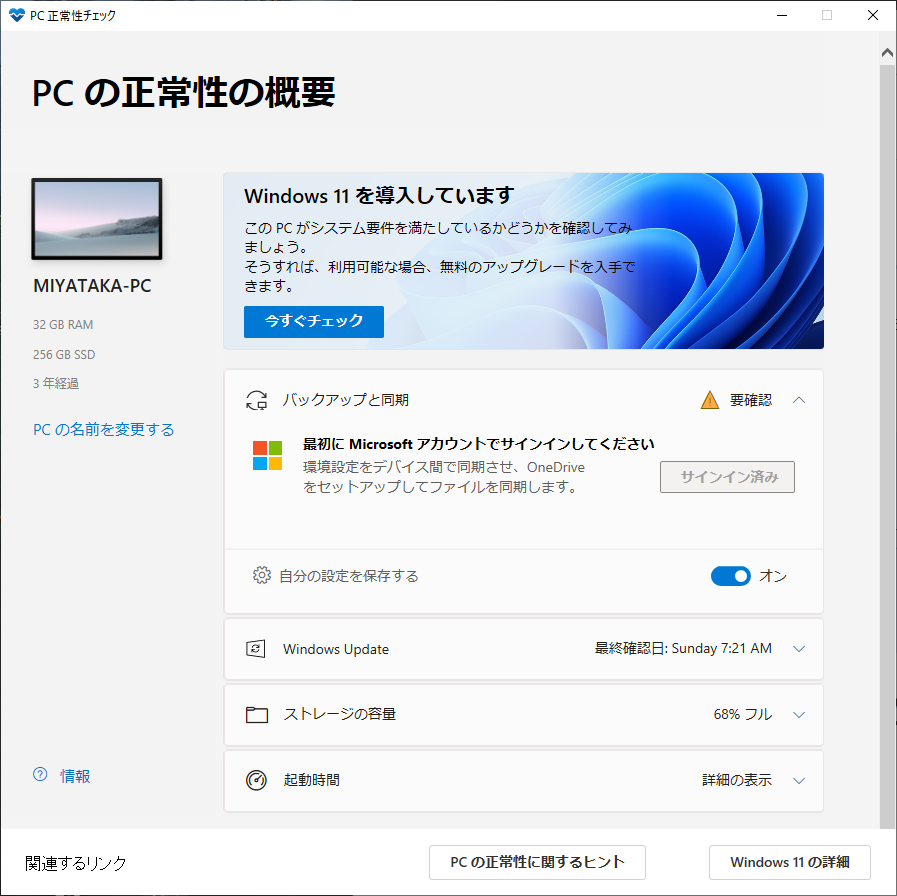
青色のボタンになっている「今すぐチェック」を押すと、直ぐに結果が表示されます。
ちなみに私のPCの場合は「アップグレード不可」と言われてしまいました、要件は全て満たしているんですが……
TPM2.0の有効化が必要らしい
調べてみた所、Windows11ではTPM2.0が必須になっているそうです。
TPMとは簡単に言えば暗号鍵を管理するためのモジュールで、セキュリティに関連するものなのでWindows11では一層セキュリティの重みが増したと言っても良いでしょう。
で、今回はTPM2.0ぐらいしか外されるものが無さそうなので、BIOSに入りそれらしい項目を見つけてみます。
今回確認したマザーボードはASUSのROGSTRIX Z390-F Gamingになります。
こちらの場合、詳細のPCH-FW Configurationの中にあるTPM Device SelectionがTPMに関する設定になります。
デフォルトの設定ではDiscrete TPMが選択されていましたが、これはどうやら外部接続のTPMモジュールを使用する設定らしいです。
これをFirmware TPMにすることで、Intel PTTという機能が有効になりTPM2.0が有効化されます。
項目名に関しては、各メーカーやマザーボード内によって千差万別なので、各マニュアル等を参考にしてみて下さい。
因みに有効化しようとすると上記画像の警告文が表示されましたが、まあ普通の使い方をすれば特に問題が発生し得ない内容だったので心配しなくても良いと思います。
設定を保存し再起動後、もう一度PC正常性チェックを実行しました。
ちゃんとWindows11が実行できる環境に変更することができました。
最近のPCでそこまでしょぼいスペックでなければ大体はWindows11に移行可能かと思いますが、こういった踏み込んだ設定も弄らないと駄目な場合もありますのでご注意下さい。
※BIOSの設定変更は最悪PCが起動しなくなりますので、慎重にお願いします
※CPUがIntelの場合第8世代以降でないと駄目らしいので、結構厳し目です
Windows11で変わった仕様
タスクバーのアプリアイコンは中央寄りに
これまでのWindowsではデフォルトの下にタスクバーを配置した場合、起動しているアプリは左寄りに詰められていましたが、中央寄りに変更されているみたいです。
パッと見で違和感しか無いですね、MacOSっぽいデザインだと感じましたがなんだかんだで直ぐに慣れそうです。
スタートメニューのデザインが変更
これまでの歴代Windowsでもスタートメニューは変更が続けられていましたが、今回で更に大きく変わっていそうです。
個人的にはこれが一番不満……と言うか、若干の懸念点になりますね。
スタートメニューはかなり頻繁に使うので操作性は重要だと思っています。
今使用しているWindows10のスタートメニューも使いづらかったので、Windows7風のデザインに変更するフリーソフトを入れています、デザインは二の次で操作がしやすい方が性に合ってるんですよね。
多分Windows11でもスタートメニューを変更する外部ツールは出てくると思うので、なんとかなると思っていますが。
ガラス風を基調としたUIデザイン
PVでもかなり主張されていますが、Windows11ではUIがガラス調のマテリアルデザインになっています。
現行のWindows10ではフラットデザインが基本でしたが、ここから透明感を足した形でしょうか、見ている分には綺麗で良いと思いますが実際の使用感はなんとも言えません。
しかしWindows7でも似たようなUIデザインで悪くなかったことを考えると、これはアリかもしれません。
Androidアプリが実行可能(非Google Play)
この辺りの機能はWindows10の大型アップデートで結構期待していましたが、Windows11で正式に実装された形となりました。
AndroidのアプリがWindowsで実行できるのは色々と捗るので個人的には大歓迎なんですが、一つ問題があってGooglePlayではなく、Amazon appstore経由となっています。
両者では使えるアプリの違いがありますので、全てのAndroidアプリを使える訳では無さそうですが、それでも大きな進歩だと感じています。
ゲーム周りの技術向上
Windows11ではDirectX12 Ultimateが導入され、画質の向上やフレームレートの安定化が盛り込まれているそうです、この辺りの技術に関してはあまり詳しくないので、後日調べてみようと思います。
その他にもXboxプラットフォームの技術をWindows11にも取り込むそうなので、よりゲームプレイに近寄ったゲーマーにとっては嬉しいポイントも含まれています。
Windowsはゲーム用のプラットフォームとしては優秀ですからね、かく言う自分もゲームをする場合専らWindowsでしかやらないことが多いです。
正式なリリースは2021年後半
Windows11のリリースは2021年の後半を予定しているらしいですが、最初はまず様子見となりそうですね。
今回のWindowsは割と前バージョンのアップデート版の意味合いが強そうですので比較的安定してくれていると信じていますが、例によって互換性の問題がありますので、しばらくは他の方のレビューなどを参考に進める形となりそうです。
もしくはメインPCではなくサブPCのアップグレードを先にしてみてもいいかもしれませんね、記事的にはその方がネタになりますし。
何がともあれ、それまでは引き続きWindows11の情報を仕入れていこうと思います。